Cette instruction sert de guide pour connecter l'échange Bitget à la plateforme ATAS. Si vous n'avez pas encore de compte, vous pouvez vous inscrire sur l'échange via ce lien : https://www.bitget.com
Pour trader via ATAS, le type d'ordre “No Hedging” doit être activé. Le mode de couverture (Hedging) n'est pas disponible dans ATAS. Vous pouvez modifier le mode d'ordre sur l'échange dans les paramètres du graphique.


Pour connecter un compte Bitget dans ATAS, il ne doit pas y avoir de commandes en attente ouvertes sur l'échange.
Comment connecter Bitget à ATAS
- Pour connecter un compte dans ATAS, il est nécessaire de créer une clé API. Vous pouvez le faire dans votre cabinet personnel via ce lien : https://www.bitget.com/account/newapi
- Dans les paramètres, activez les outils nécessaires qui seront disponibles via la connexion API, et à la fin spécifiez la phrase secrète nécessaire pour la connexion API.
- Connectez le compte en utilisant les clés générées dans ATAS. Pour ce faire, dans la fenêtre principale de la plateforme, cliquez sur Connections → Ajouter → Bitget → Suivant.

Configuration de la connexion
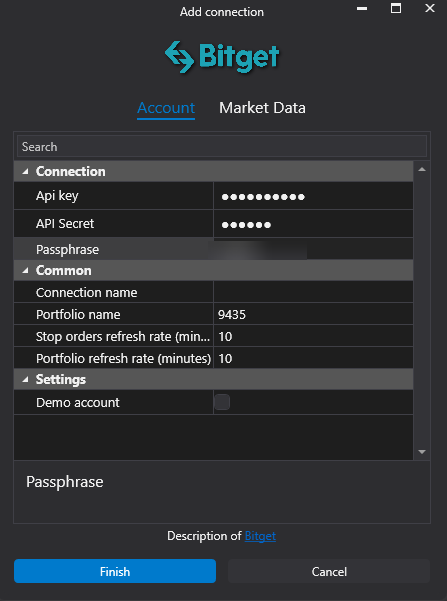
- Clé API, Secret API – clés générées sur le site.
- Phrase secrète – définie par l'utilisateur lors de la création de la connexion API sur le site.
- Compte démo – doit être activé pour connecter un compte démo.
- Nom de la connexion – nom affiché de la connexion dans la liste des connexions.
- Nom du portefeuille – nom du portefeuille pour distinguer les portefeuilles lors de plusieurs connexions simultanées (il est possible de ne pas spécifier de nom).
- Fréquence de mise à jour des ordres Stop (en minutes).
- Fréquence de mise à jour du portefeuille (en minutes).
Après la configuration de la connexion, celle-ci apparaîtra comme une ligne séparée dans la liste des connexions.
Vous pouvez lire ici à propos des paramètres de cette fenêtre : Fenêtre des paramètres de connexion
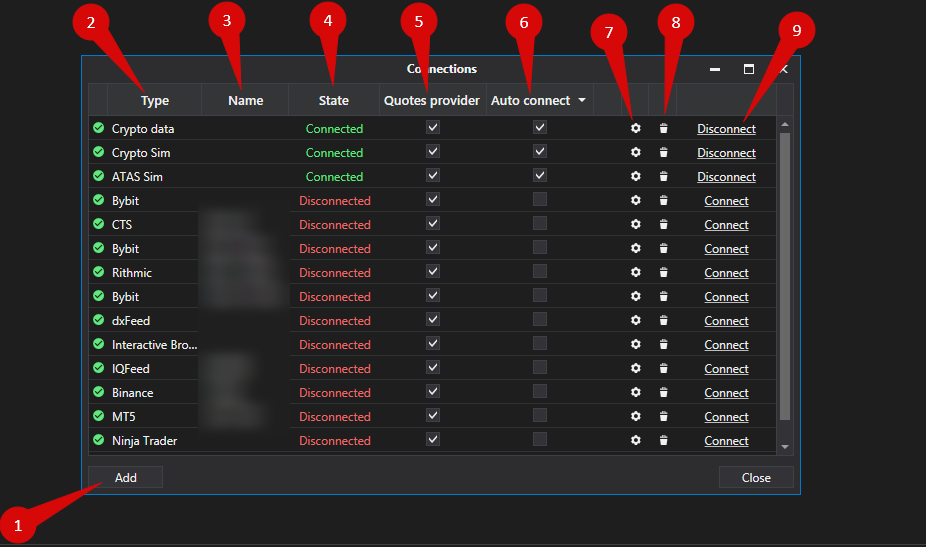
- Ajouter – ajouter une nouvelle connexion.
- Type – source de connexion.
- Nom – nom de la connexion que vous pouvez définir vous-même.
- État – statut de la connexion.
- Est-ce une donnée de marché – option pour sélectionner un fournisseur de cotations (cette connexion sera utilisée comme fournisseur de cotations).
- Connexion automatique – si vous souhaitez que la connexion se fasse automatiquement lors du lancement de la plateforme, vous devez activer cette option.
- Paramètres de connexion – ouvrir la fenêtre de configuration détaillée.
- Supprimer – supprimer la connexion de la liste.
- Connecter/Déconnecter – activer ou désactiver le connecteur.
Cet article a-t-il été utile ?
C'est super !
Merci pour votre commentaire
Désolé ! Nous n'avons pas pu vous être utile
Merci pour votre commentaire
Commentaires envoyés
Nous apprécions vos efforts et nous allons corriger l'article